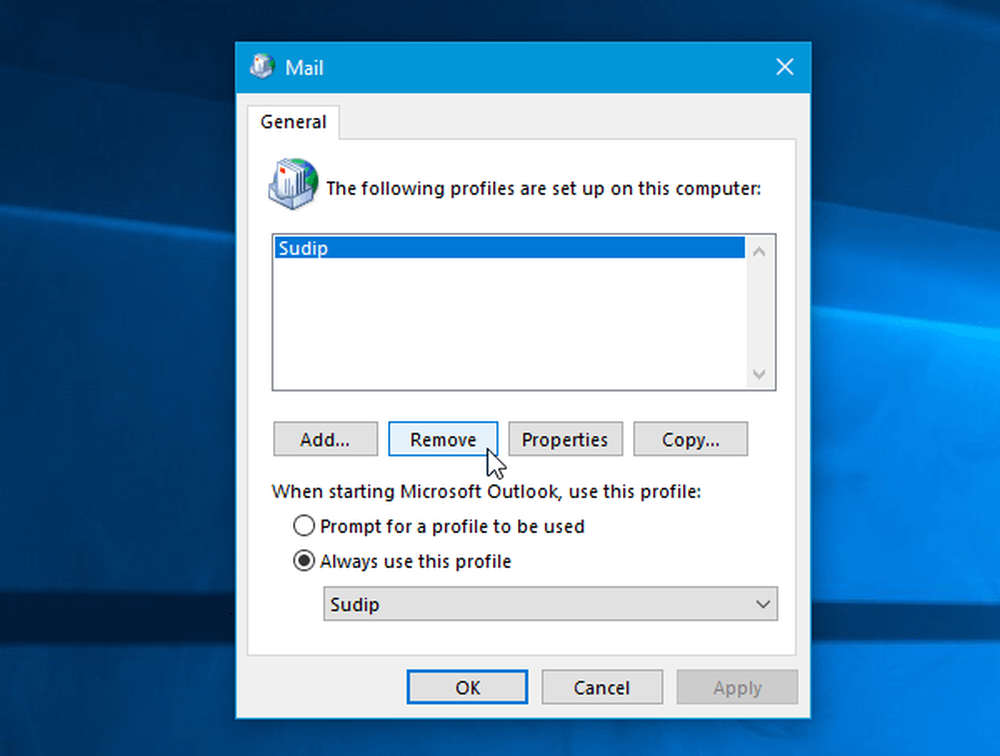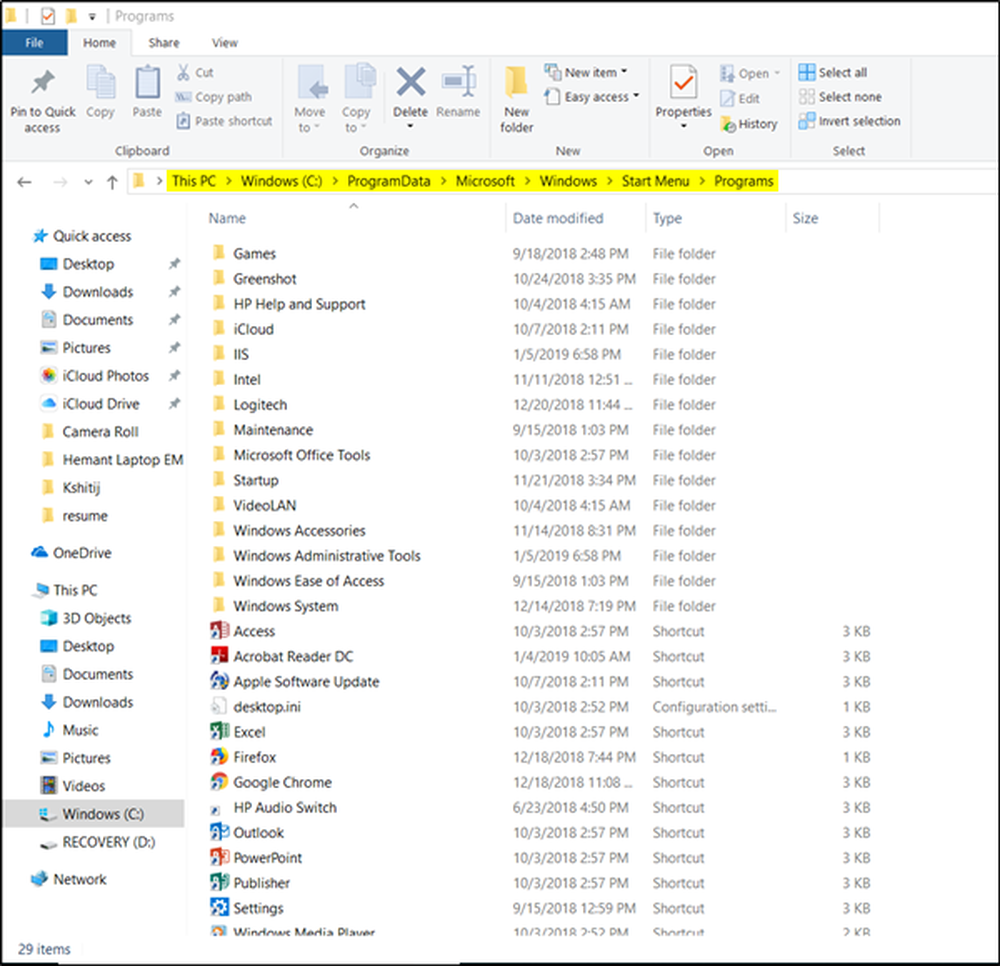Outlook ha bloccato l'accesso ai seguenti allegati potenzialmente non sicuri

Se vedi Outlook ha bloccato l'accesso ai seguenti allegati potenzialmente non sicuri messaggio in Outlook 2016 durante il tentativo di aprire un messaggio di posta elettronica contenente file .exe o .msi come allegato, Outlook interromperà l'apertura dell'allegato in quanto potrebbe essere potenzialmente un file di malware. È una buona funzionalità di sicurezza in atto per proteggere il computer da eventuali danni. Ma potrebbero esserci motivi per cui potresti voler disattivare temporaneamente questa funzione di avviso e sbloccare gli allegati di posta elettronica bloccati. Se lo fai, allora questo post ti aiuterà.
Outlook ha bloccato l'accesso ai seguenti allegati potenzialmente non sicuri

Questo potrebbe aiutarti se hai bisogno di quel file in questo momento e ti fidi del mittente.
Sblocca l'allegato di Outlook bloccato
È necessario aggiungere un valore speciale nel file di registro in modo che Outlook possa consentire il download del file. Prima di iniziare, si consiglia di creare un punto di ripristino del sistema e di eseguire il backup dei file del Registro di sistema.
Premere Win + R per aprire il prompt Esegui e digitare regedit per aprire l'editor del registro. Successivamente, vai a questo percorso-
UTENTE HKEY_CURRENT \ Software \ Microsoft \ Office \ 16.0 \ Outlook \ Sicurezza
Questo percorso è per gli utenti di Outlook 2016. Tuttavia, se si utilizza una versione precedente, questo percorso sarebbe diverso, come questo-
Outlook 2013:
UTENTE HKEY_CURRENT \ Software \ Microsoft \ Office \ 15.0 \ Outlook \ Sicurezza
Outlook 2010:
UTENTE HKEY_CURRENT \ Software \ Microsoft \ Office \ 14.0 \ Outlook \ Sicurezza
Se non vedi 16.0 o 15.0 o qualsiasi altro valore in base alla tua versione di Outlook, devi crearlo manualmente. Per questo, vai su questa strada-
UTENTE HKEY_CURRENT \ Software \ Microsoft \
Fare clic con il tasto destro del mouse su Microsoft> Nuovo> Chiave. Chiamarlo come Ufficio. Ora, fai clic con il tasto destro del mouse su Ufficio > Nuovo> Chiave e nominalo come segue-
Outlook 2016: digitare 16,0
Outlook 2013: digitare 15.0
Outlook 2010: digitare 14.0
Ora seleziona 16.0 / 15.0 / 15.0 e> fai clic con il tasto destro del mouse su> Nuovo> Chiave e nominalo come prospettiva. Dopodiché, fai clic con il pulsante destro del mouse su Outlook> Nuovo> Chiave e assegnagli il nome Sicurezza.
Quindi, fai clic con il tasto destro su Sicurezza> Nuovo> Valore stringa e il nome è come Level1Remove. Ora, fai doppio clic su questo valore di stringa e annota il valore come segue-
.exe; MSI

Se inserisci questo, Outlook mostrerà i file .exe e .msi nella tua email. Tuttavia, se desideri includere solo il supporto per i file .msi, puoi aggiungere questo valore-
.msi
Dopo aver salvato e riavviato Microsoft Outlook, sarai in grado di trovare il tuo file nella tua e-mail precedentemente bloccato da questo client di posta elettronica.
Ti invitiamo a utilizzare questo metodo temporaneamente. Dopo aver scaricato il file dalla tua email, puoi rimuovere il valore che hai creato e in questo modo sarai al sicuro.
MANCIA: Attachment Manager in Windows consente di configurare file ad alto rischio, a rischio medio e a basso rischio.